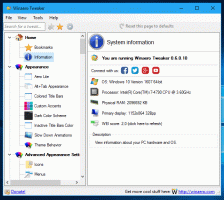Windows 10 CreatorsUpdateでテーマをDeskthemepackとして保存する
Windows 10 Creators Updateは、パーソナライズと外観のための更新されたユーザーインターフェイスを取得しました。 これで、設定アプリから色やデスクトップの背景を管理できるだけでなく、テーマを変更することもできます。 PCの外観をカスタマイズした場合は、それを* .deskthemepackファイルとして保存して、別のPCで使用したり、deskthemepackファイルを友人と共有したりできます。 これは、Windows 10 CreatorsUpdateで実行できる方法です。
広告
Windows 10 Creators Updateでは、[設定]を使用してオペレーティングシステムの外観をカスタマイズできます。 パーソナライズセクションには、ウィンドウフレームの色を変更するオプションのあるページがあります( アクセントカラー)、デスクトップの背景、タスクバーの透明度およびその他の多くの機能を無効または有効にします オプション。 デスクトップの外観をカスタマイズしたら、それをテーマとして保存し、テーマパックファイルを友達と共有できます。
Windows 10 CreatorsUpdateでテーマをDeskthemepackとして保存するには、 以下をせよ。
[設定]を開き、[個人設定]アイコンをクリックします。

そこで、必要な外観の変更を適用します。 この記事を参照すると役立つ場合があります。 Windows 10 CreatorsUpdateでテーマと外観を変更する.


次に、[パーソナライズ]-> [テーマ]ページに移動します。

カスタマイズされて保存されていない外観オプションがあることを示す「テーマ:カスタム」テキストに注意してください。 次に、テーマを保存する必要があります。 記事を参照してくださいWindows 10 CreatorsUpdateでテーマを保存する方法". つまり、次のようにします。

[テーマの保存]ボタンをクリックして、テーマを保存します。 プロンプトが表示されたら、目的のテーマ名を入力します。 この名前がテーマリストに表示されます。


これで、テーマを* .deskthemepackとして再配布できます。 テーマをdeskthemepackファイルとして保存するには、リスト内の目的のテーマを右クリックして、 共有するテーマを保存する コンテキストメニューから。

次のダイアログで、deskthemepackファイルの場所と名前を指定します。
それでおしまい。 Windows 10 CreatorsUpdateで新しいdeskthemepackファイルを作成しました。
Windows 10 Creators Update、別名 バージョン1704は、Windows 10の機能更新であり、オペレーティングシステムに多くのユーザーインターフェイスの変更をもたらします。 それはに能力を追加します ストアからテーマをインストールする および他の多くの新しい外観オプション。 たとえば、アカウントで使用した最近の4つのアクセントカラーを保持し、 ウィンドウ、タスクバー、およびスタートメニューのカスタムカラー. 設定アプリは、コントロールパネルの従来のパーソナライズオプションよりもこのようなデバイスで便利であるため、これらの変更は主にタッチスクリーンユーザーに歓迎されます。 Windows 10 Creators Update(バージョン1704)は、2017年4月にリリースされる予定です。